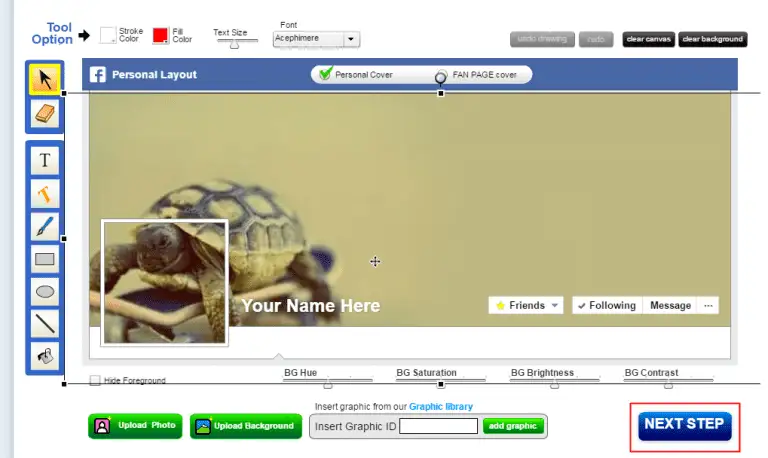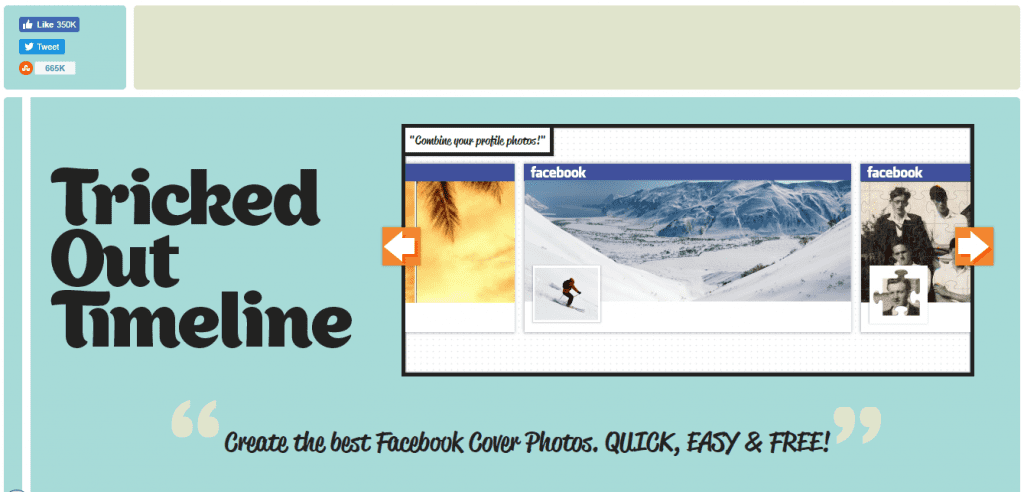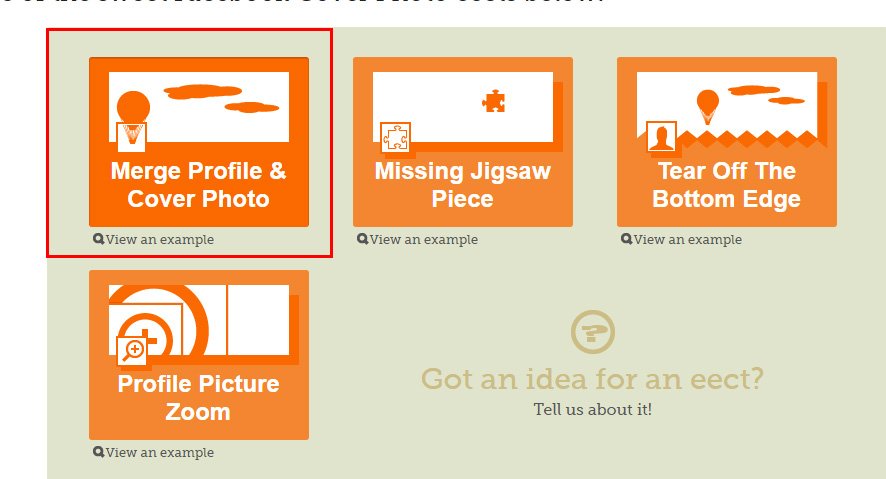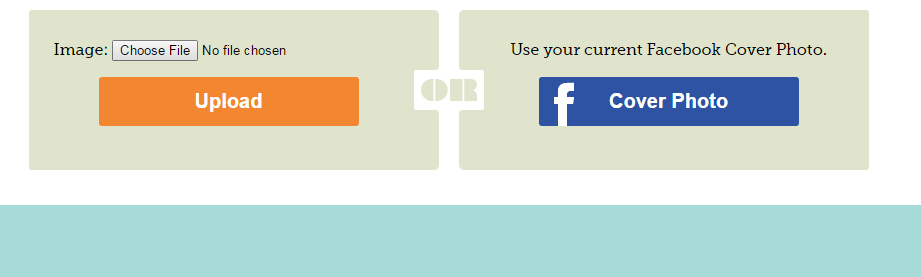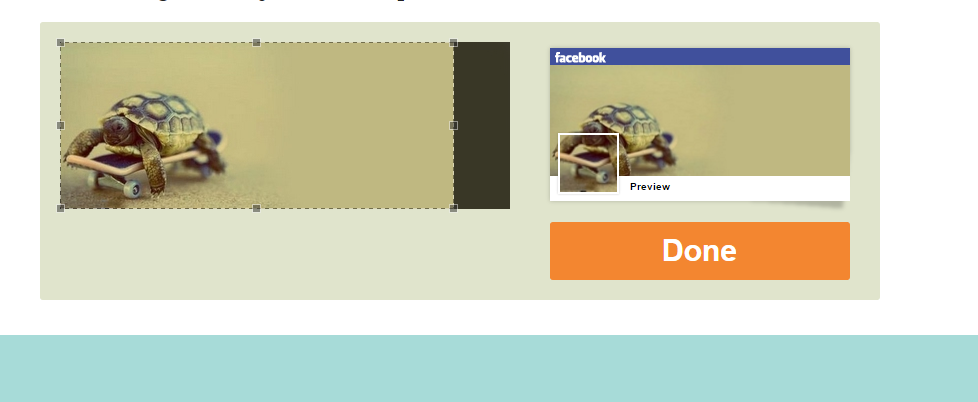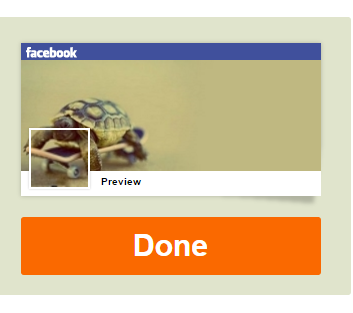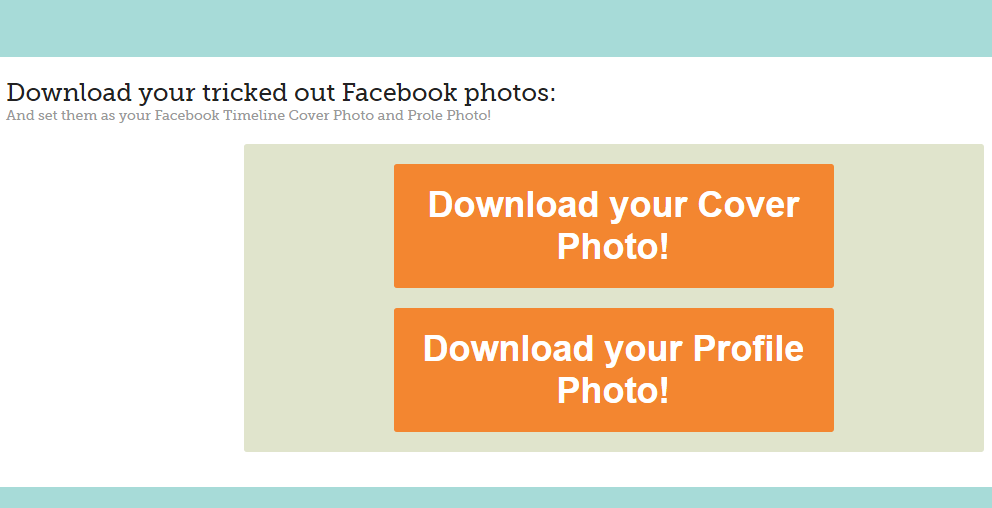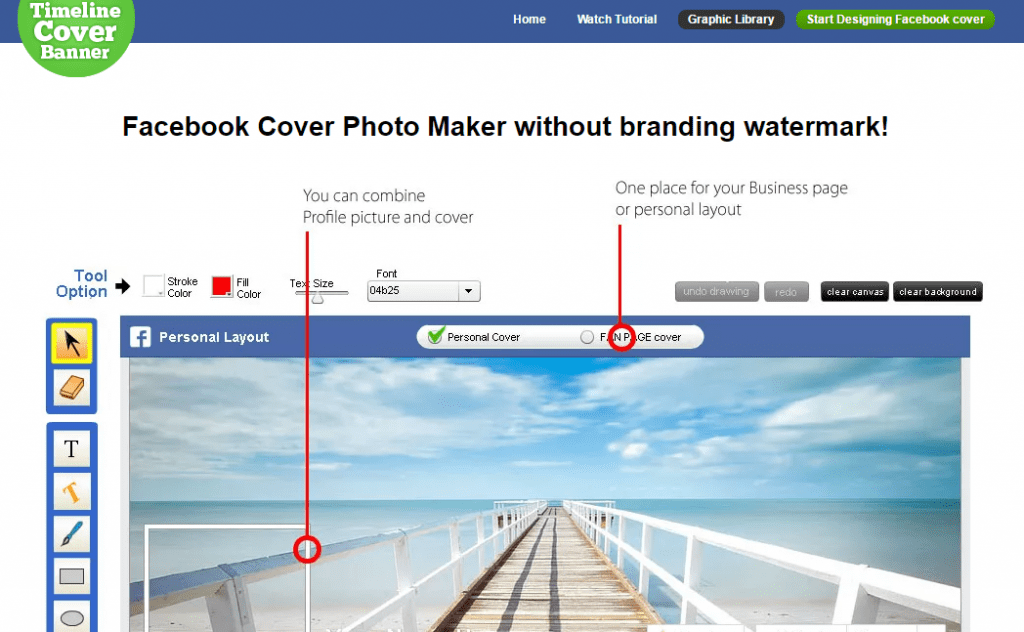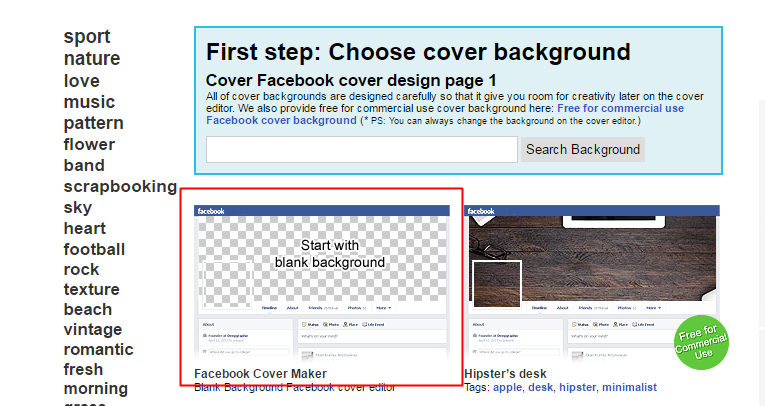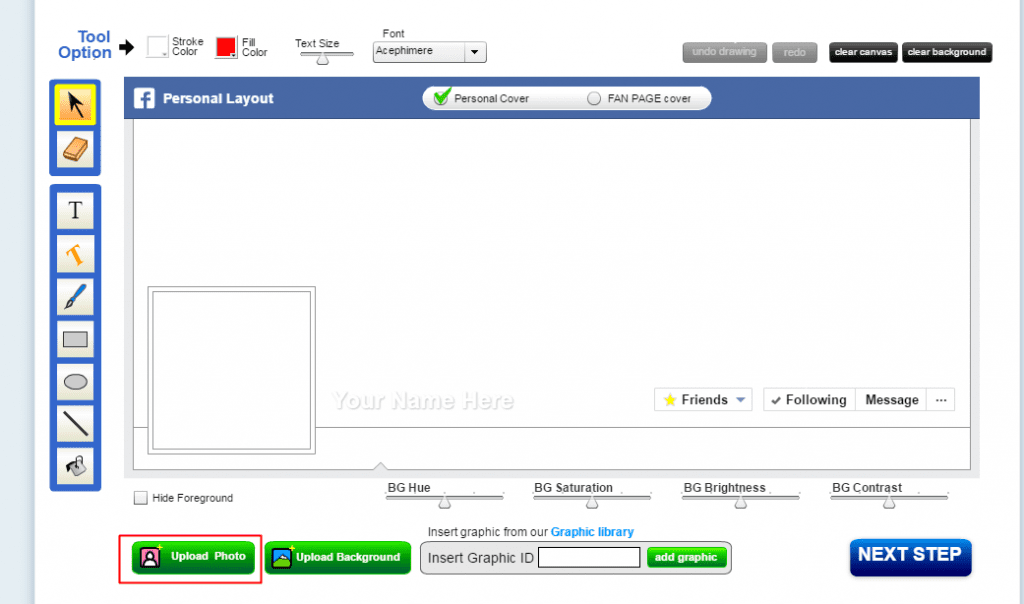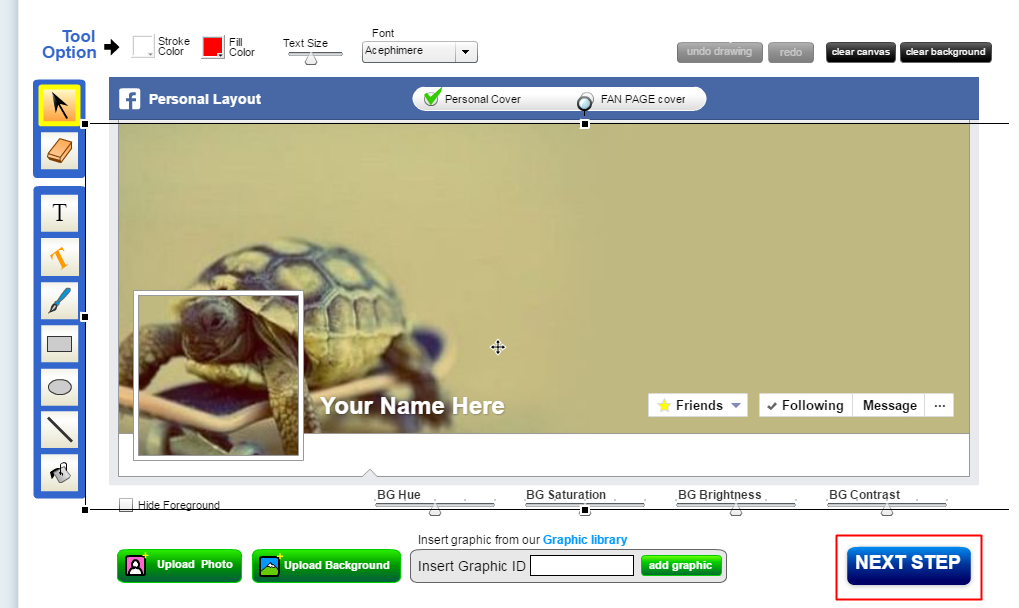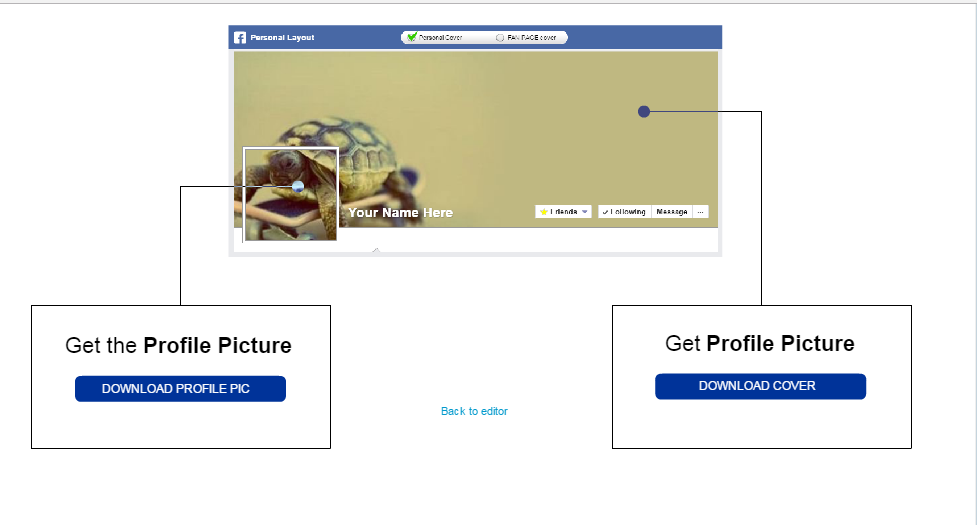Fa'afefea ona tu'ufa'atasia se fa'avaa Facebook ma se ata fa'ailoa
O le asō, o le a matou faʻasoa atu se togafiti manaia e mafai ai ona e tuʻufaʻatasia lau ata faʻapipiʻi Facebook ma lau ata faʻamatalaga. E te mana'o e siaki le fa'ailoga e iloa ai?
Atonu e foliga mai e le mafai ona tuʻufaʻatasia le ata faʻapitoa ma le ata muamua o le faavaa, ae e mafai. I luga o le upega tafaʻilagi lautele Facebook, e mafai ona e faia lenei togafiti ofoofogia. Faatasi ai ma lenei togafiti Facebook, e mafai ona e faia lau faʻamatalaga Facebook e ese mai isi.
Faitau foi: Auala e siaki ai le igoa, tuatusi ma le nofoaga o se numera telefoni e le iloa 10 auala
Laasaga e Fa'atasi ai le Ufiufi Facebook ma le Ata Fa'amatalaga
O lenei metotia e tuusaʻo ma e faia i le faʻaaogaina o se upega tafaʻilagi e fesoasoani i le fatuina o ia ata o loʻo faʻapipiʻi i totonu o lau ata faʻamatalaga Facebook ma le ufiufi ata. O lea mulimuli i laasaga o loʻo i lalo e faʻaauau ai.
Laasaga 1. Muamua, e tatau ona e asiasi i le saite Tickedouttimeline .
Laasaga 2. Ole taimi nei e tatau ona e kiliki ile Merge Profile & Cover Photo
O le laasaga lona tolu. Filifili nei lau ata e sili ona e fiafia i ai e fa'aoga e fai ma se tasi o lau ata fa'aigoa ma ata fa'avaa. Ona kiliki "Download".
Laasaga 4. A uma ona tu'uina atu, o le a fa'aali atu ia te oe se mua'i va'aiga o lau ata fa'avaa.
Laasaga 5. Ole taimi nei e tatau ona e kiliki ile Done.
Laasaga 6. O lenei o le a e vaʻai i le "Download Cover Photo" filifiliga "Download Bigfoot Profile", download ma faʻaoga i lau talaaga.
O lea lava! ua uma a’u; O lea la ua i ai sau talaaga aulelei e lotoleaga ai i au uo.
Fa'aoga le fa'avaa o le taimi ma fu'a
Facebook Cover Creator ose fa'aoga mamana e mafai ai e tagata fa'aoga ona fa'atupuina atili fa'afouga ma fa'apitoa Facebook Ufiufi mo fa'amatalaga po'o itulau fiafia vave, saogalemu ma aunoa ma se fa'ailoga fa'ailoga mai luga o upega tafa'ilagi ta'itasi.
E mafai fo'i ona e faia se va'aiga tu'ufa'atasia i le va o lau fa'ava'a Facebook ma le ata fa'amatalaga faigofie. E mafai ona e tu'ufa'atasia lau fa'avaa Facebook ma le ata fa'amatalaga iinei.
Laasaga 1. Muamua, asiasi i le saite mai Lenei .
Laasaga 2. Ole taimi nei e tatau ona e kiliki i le "Amata Facebook Cover Design".
Laasaga 3. Mai le isi laasaga, filifili le filifiliga muamua, lea e faʻaalia ai "Amata i se avanoa avanoa."
Laasaga 4. Ole taimi nei ole a e va'ai ile fa'atonu i luga ole laiga. Tu'u i ai le ata.
Laasaga 5. Ia seti nei le ata e tusa ai ma lou manaʻo. Ona kiliki lea i le "Next Step."
Laasaga 6. E te le vaʻaia ni filifiliga se lua, Download le "Download Profile Picture" ma le "Download Cover" ma faʻaoga i lau talaaga.
Faatasi ai ma lenei mea, e faigofie ona e faʻalelei lau faʻasologa o taimi e ala i le faʻaalia o se ata e tasi mo lau faʻamatalaga ma le faʻaaliga ata.
E foliga mai ua tu'ufa'atasia pe tu'u fa'atasi. Ou te faʻamoemoe e te fiafia i le tusiga; Fa'asoa atu fo'i lenei togafiti lelei i isi. E le gata i lea, tuʻu se faʻamatalaga i lalo pe a iai ni au fesili e faʻatatau i lenei mea.